二十六、Jupyter Notebook 快速入门
1. 简介
Jupyter Notebook 是以 网页 的形式打开,可以在网页中直接编写代码和运行代码,以 单元格 为单位,调试很方便
Jupyter Notebook中所有交互计算、编写说明文档、数学公式、图片以及其他富媒体形式的输入和输出,都是以文档的形式体现的,这些文档是后缀名为 .ipynb 的JSON格式文件,便于共享
Jupyter Notebook 由两个重要组件组成:Jupyter 服务器和内核
Jupyter 服务器是一个运行在后台的 Python 进程,它负责处理用户在浏览器中输入的代码和命令,并发送给适当的内核执行
内核是一个独立的计算要引擎,用来执行代码
2. 安装 Jupyter Notebook
前提:先安装Python(3.3版本及以上,或者 2.7 版本)
我这里新建了一个 Conda 虚拟环境,然后在里面安装 Jupyter Notebook
虽然可能会占内存,不过我比较习惯这样,懒得配置,可以默认使用当前虚拟环境
# 新建一个虚拟环境
conda create --name jupyter python=3.7
# 激活环境
conda activate jupyter
# 安装 Jupyter Notebook
pip install jupyter
# 默认端口启动:在浏览器中自动打开
jupyter notebook
# 指定端口启动,例如 9999
jupyter notebook --port 9999
# 启动服务器但不打开浏览器:终端会输出一段 URL,当你需要启动的时候,复制这串 URL 到浏览器即可打开
jupyter notebook --no-browser
# 退出环境
conda deactivate
localhost 本机的 IP 地址
8888 默认端口
如果你同时启动了多个Jupyter Notebook,由于默认端口 “8888” 被占用,因此地址栏中的数字将从 “8888” 起,每多启动一个Jupyter Notebook,数字就加1,如 “8889”、“8890”……
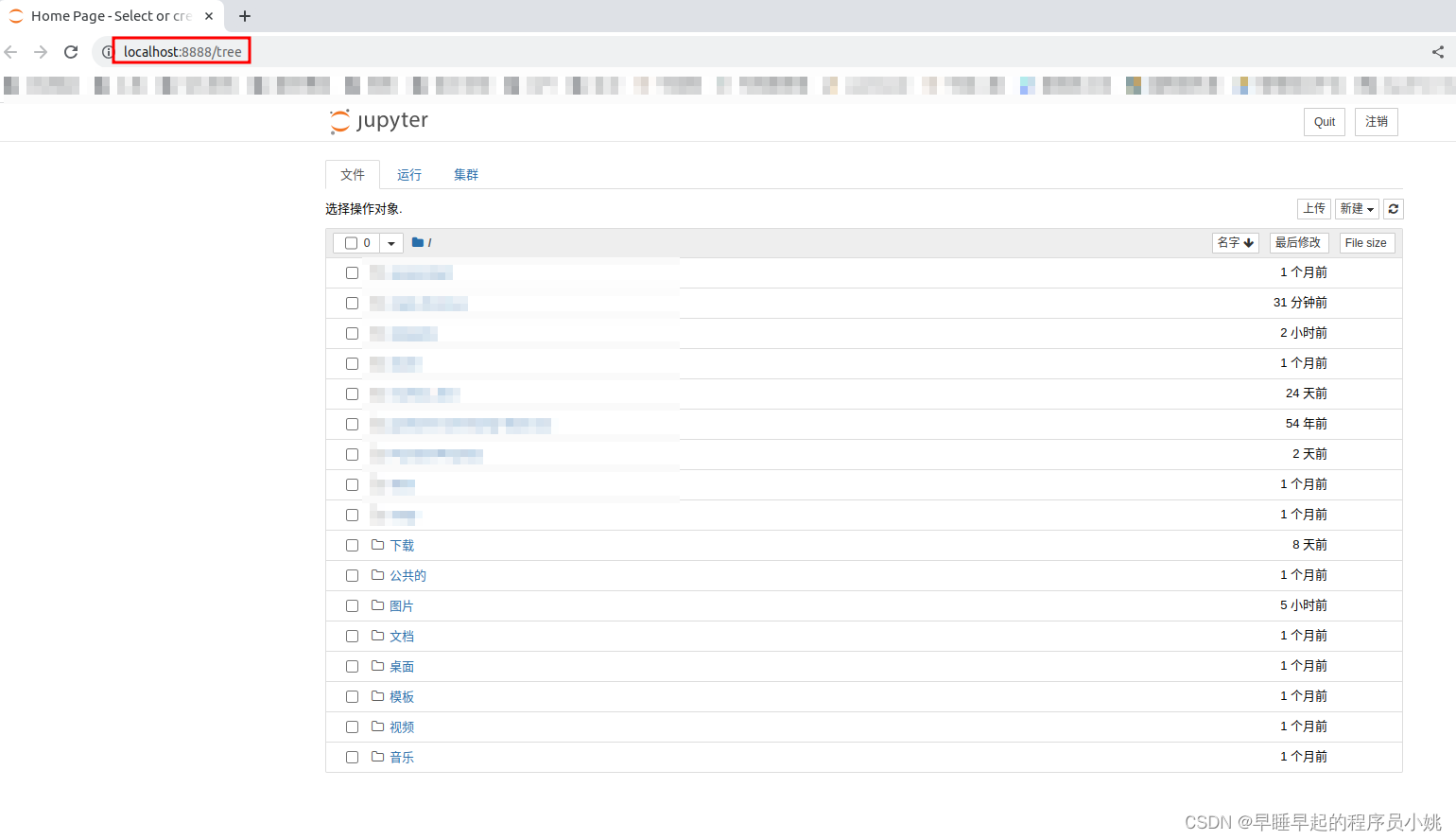
注意:之后在Jupyter Notebook的所有操作,都请保持终端不要关闭
因为一旦关闭终端,就会断开网页与本地 Jupyter 服务器的链接
3. 新建一个 Notebook


4. 基本命令
两种模式:编辑模式、命令模式
- 编辑模式(绿色框):命令模型下按
回车切换到编辑模式shitf + 回车:运行选中的单元格(代码则执行、markdown则渲染),并将光标移动到下一个单元格ctrl + 回车:运行选中的单元格,但不移动光标alt + 回车:运行选中的单元格,并在下方插入一个新单元格
- 命令模式(蓝色框):编辑模型下按
ESC切换到命令模式C:复制当前单元格X:剪切当前单元格V:粘贴到当前单元格之后shift + V:粘贴到当前单元格之前DD:删除当前的单元格Z:撤销上一次操作Y:将选中的单元格变为代码单元格M:将选中的单元格变为markdown 单元格A:在当前单元格之前插入一个新单元格B:在当前单元格之后插入一个新单元格L:为当前单元格添加行号

5. 系统命令
在 Jupyter Notebook 中可以使用系统命令,以 ! 开头即可
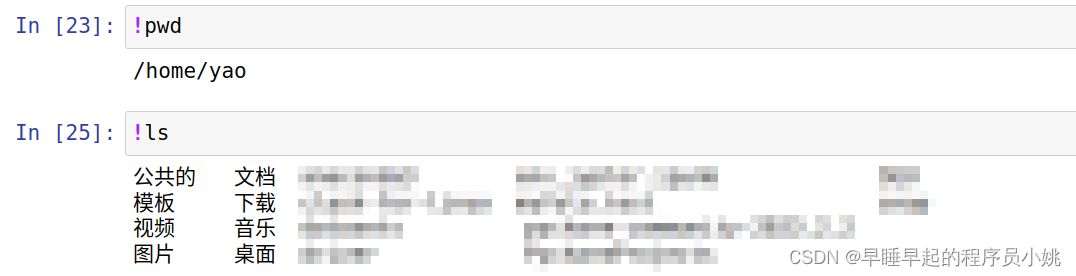
6. magic 命令
magic 命令有两种形式:Line Magics 和 Cell Magics
Line Magics:以
%开头,该行后面的内容都是 Line Magics 代码
Cell Magics:以%%开头,后面整个单元格内都是 Cell Magics 代码
lsmagic:查看所有魔法命令

%matplotlib inline:当你在代码单元格顶部添加了这个命令后,所有的 Matplotlib 图形都会自动在代码单元格下方显示,而不需要调用 plt.show()
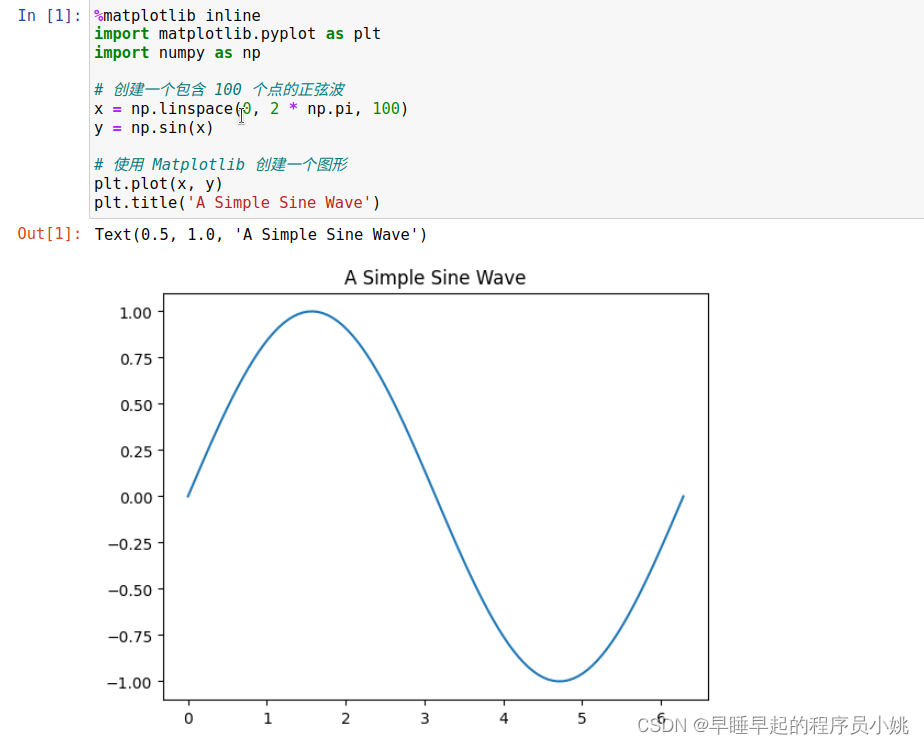
%who: 列出所有的全局变量%whos: 列出所有的全局变量,并显示更多信息
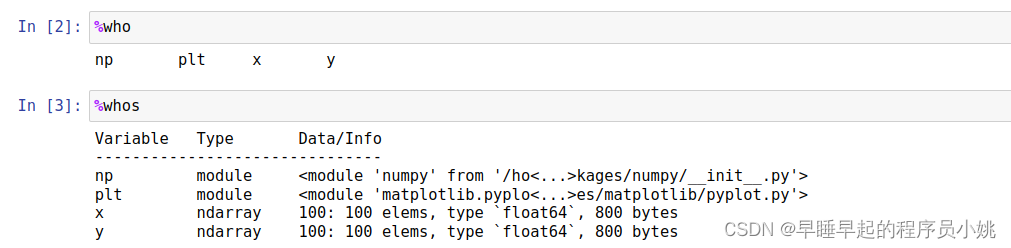
%time: 计算单行代码的执行时间%%time: 计算整个单元格的代码执行时间

%load: 加载 Python 文件、URL 或其他文件的内容到当前的代码单元格中%run: 运行 Python 文件






















 12万+
12万+











 被折叠的 条评论
为什么被折叠?
被折叠的 条评论
为什么被折叠?








